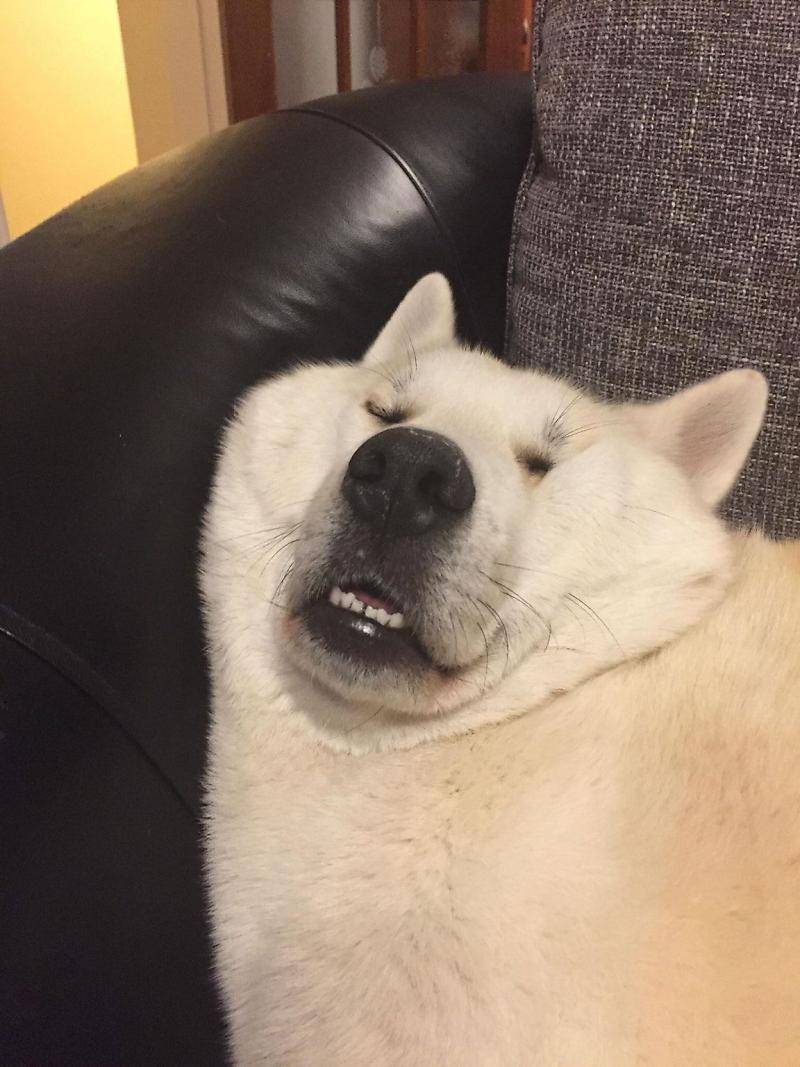EC2 서버 구축을 끝낸 상태에서 이 글을 발견했다면 매우 굳굳 타이밍이다👏
우리는 이제 서버를 접속하는 법을 진행해야 할 것이다.
그리고 나와 같은 초초초보라면...
맨 처음 인스턴스 생성때 AMI를 선택하는 과정에서 혼돈이 올 수 있다 생각이 들었다...
Linux냐,,, Ubuntu냐,,, 등등 본인에게 맞는 OS를 선택하겠지만
부들잎 님의 글을 참고하여 나는 우분투를 선택했다.
- 요새 기업은 대부분 CentOS가 안정적이고 안전하기 때문에 많이 사용한다고 했는데
나는 AWS를 처음 접하기 때문에 익숙해지고 사용하면 좋겠다고 생각했다.
내가 참조한 블로그는 외장하드님의 글을 많이 참고하였다!
1. 먼저 PUTTY 부터 설치해라
putty 설치 를 통해 무료 다운로드를 클릭
2. 이전에 저장했던 .pem 파일을 .ppk 파일로 변환
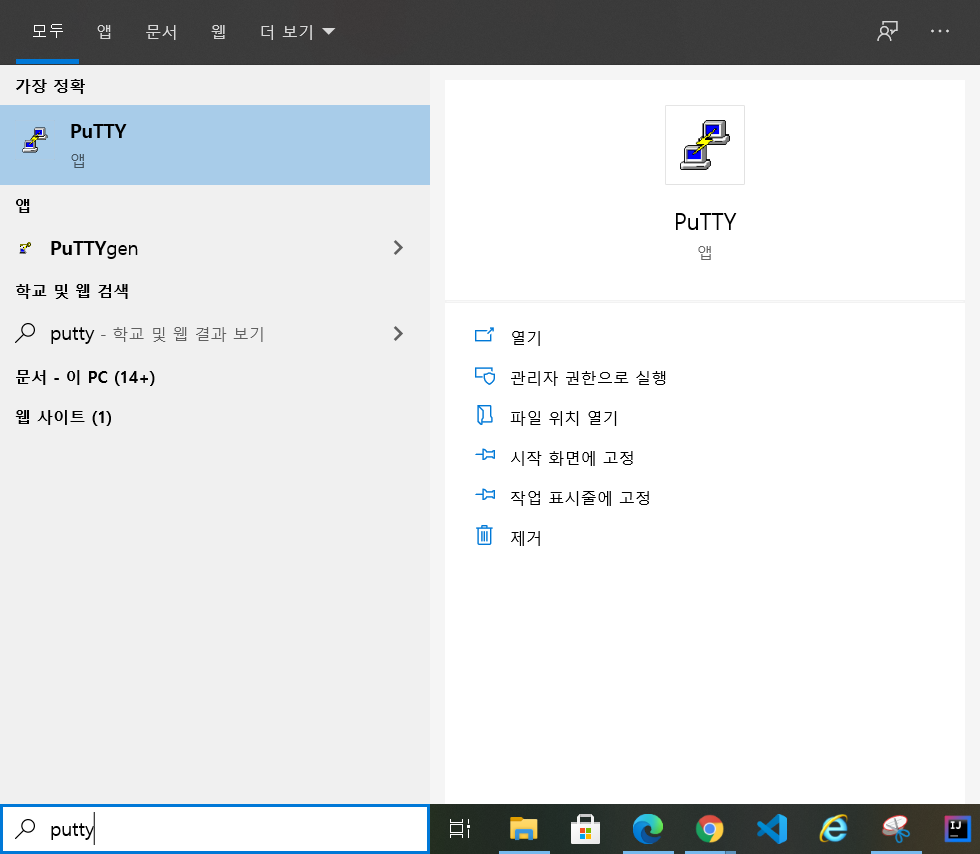
윈도우 키 클릭 -> putty로 검색 -> 'puttygen' 접속
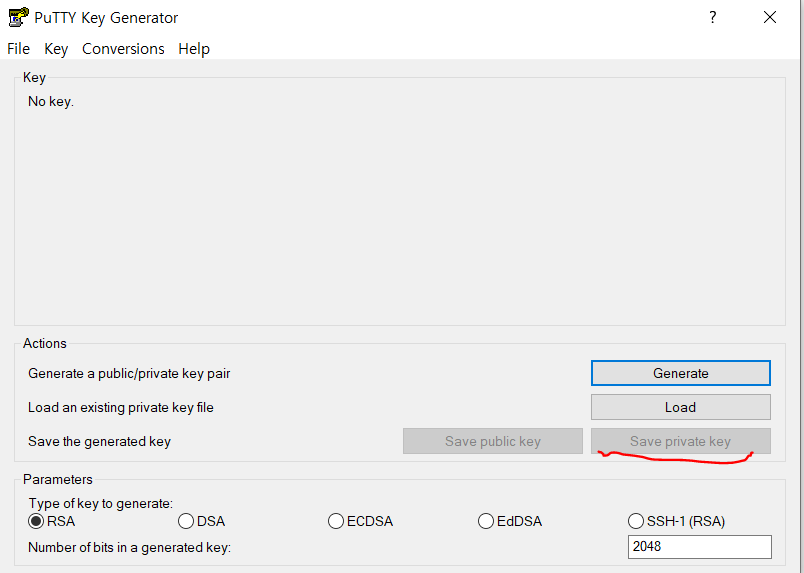
① 상단 메뉴의 'Conversions'의 'import Key' 클릭 -> 본인이 저장해둔 '.pem'확장자의 파일을 선택
② 하단의 Save private key 버튼 클릭
-> 경고창이 뜨면 '예' 버튼 클릭
결과적으로 '.ppk'파일로 변환된 파일의 위치를 지정 후 이름 명시하고 저장
3. EC2 인스턴스 서버에 접속한다
1. IP주소 지정
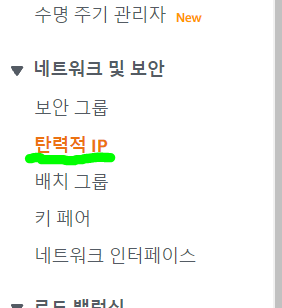
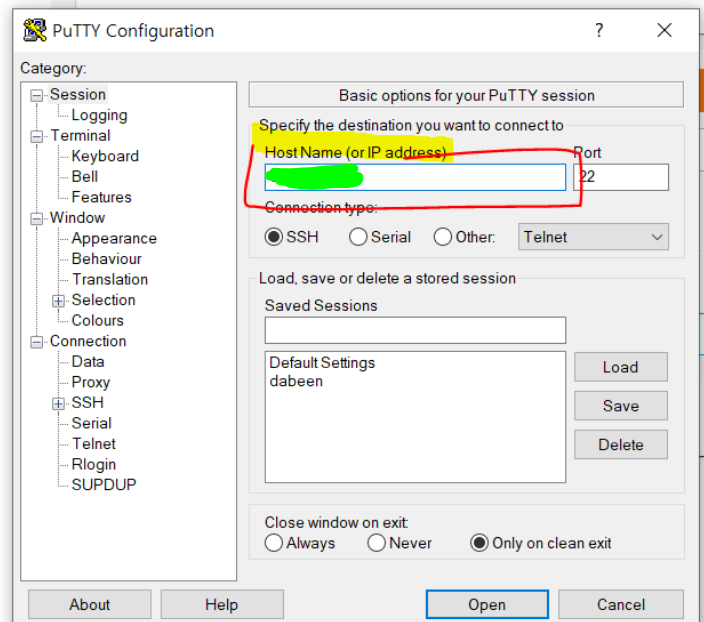
- 탄력적 IP 주소에 들어가 '내 인스턴스에 할당된 IPv4 주소'를 복사
- 이것을 Host Name 에 붙여넣기
👀 SSH로 연결하기 때문에 Port는 22로 냅둠.
2. 'pem키' 설정.
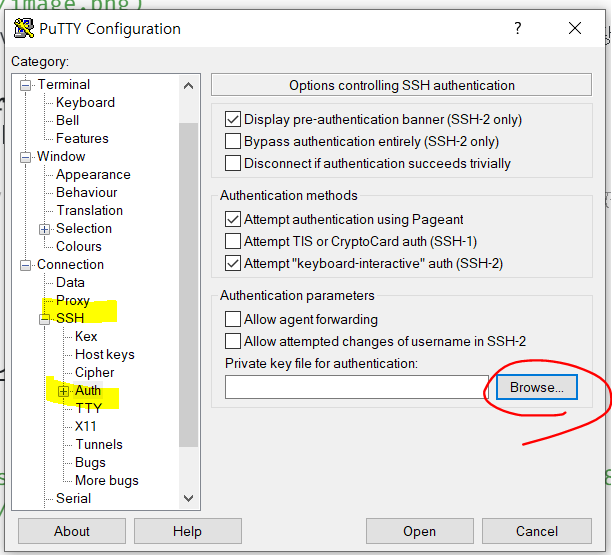
- connection > SSH > Auth
- Browse로 아까 우리가 만들었던 'ppk파일'을 불러옴
3. 이 세팅을 저장함
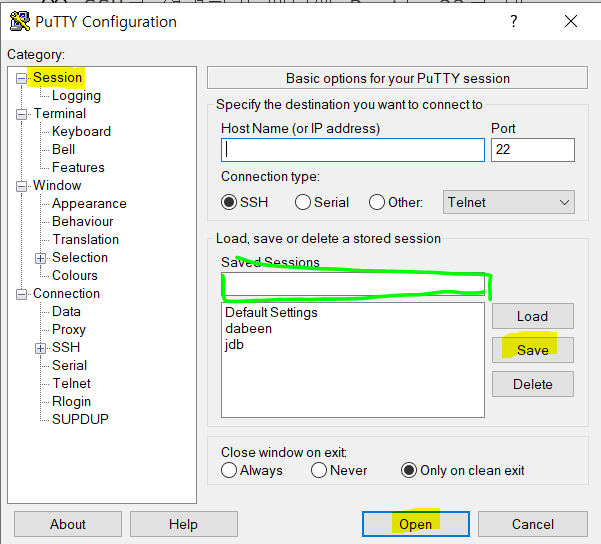
- 다시 Session 메뉴로 들어온다.
- 'Saved Sessions'에 연결 이름을 지정 및 Save
- 이 상태로 하단의 Open 버튼을 눌러준다.
- 연결을 신뢰하냐고 나오는 물음에 '예'!!!!